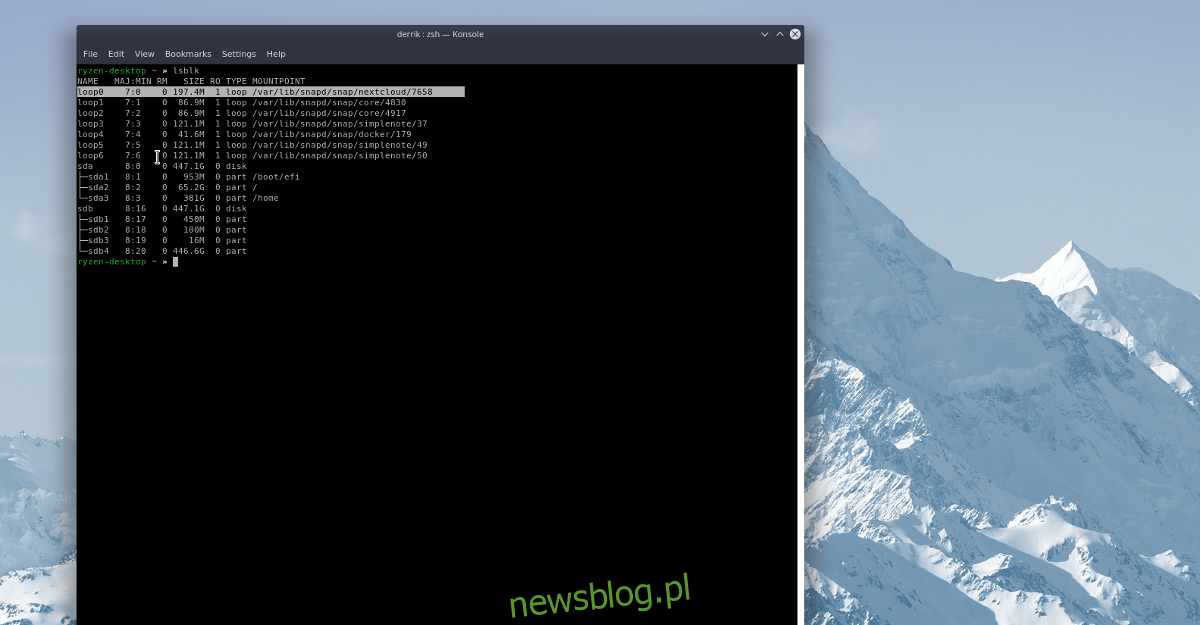Nextcloud to naprawdę oprogramowanie przyszłości. Dzięki temu uruchomienie własnego, przyjaznego dla użytkownika rozwiązania do przechowywania danych w stylu Dropbox w systemie Linux jest prostsze niż kiedykolwiek. Konfiguracja oprogramowania jest niezwykle łatwa dzięki takim narzędziom, jak pakiety Snap. Jednak wykonanie kopii zapasowej instalacji NextCloud Snap nie jest tak łatwe.
Uwaga: przed wykonaniem kopii zapasowej Nextcloud upewnij się, że wszystkie pliki zostały zsynchronizowane. Podczas procesu tworzenia kopii zapasowej przystawka NextCloud wyłączy się, zawieszając wszystkie usługi dla wszystkich podłączonych do niej użytkowników.
Spis treści:
Zatrzymaj serwer
Utworzenie kopii zapasowej Nextcloud, zwłaszcza wersji Snap, wymaga zawieszenia oprogramowania serwera. Bez wyłączenia serwera Nextcloud niektóre pliki mogą się nie zapisać, mogą wystąpić błędy uprawnień, a nawet dane mogą zostać utracone.
Na szczęście zawieszenie działającego serwera Nextcloud jest tak proste, jak jego instalacja! Aby zatrzymać serwer, otwórz terminal i uzyskaj powłokę roota za pomocą su lub sudo -s. Następnie użyj polecenia snap stop, aby zatrzymać wszystkie usługi Nextcloud.
su -
lub
sudo -s snap stop nextcloud
Uruchomienie polecenia snap stop spowoduje wyłączenie bazy danych SQL i innych działających usług Nextcloud. Nie odinstaluje ich, więc nie martw się! Twoje pliki są bezpieczne!
Kopie zapasowe folderów
Po tymczasowym wyłączeniu serwera można bezpiecznie utworzyć kopię zapasową Nextcloud. Jednak przed rozpoczęciem tworzenia kopii zapasowej po stronie serwera zalecamy utworzenie kopii zapasowej folderu ~ / Nextcloud dla każdego użytkownika. W ten sposób, jeśli cokolwiek stanie się z kopią zapasową serwera, użytkownicy nadal będą mieli duplikat swoich danych.
Aby utworzyć kopię zapasową folderu synchronizacji Nextcloud, przejdź do dowolnego komputera z systemem Linux, który korzysta z serwera synchronizacji, i otwórz terminal. W terminalu użyj polecenia Tar, aby utworzyć archiwum folderu ~ / Nextcloud. Pamiętaj, aby zastąpić „nazwa użytkownika” w poniższym poleceniu swoją nazwą użytkownika.
tar -zcvpf nextcloud-local-backup-username.tar.gz ~/Nexcloud
W zależności od wielkości ~ / Nextcloud proces kompresji może zająć trochę czasu. Po zakończeniu procesu archiwizacji użyj polecenia GPG, aby zaszyfrować archiwum (ze względów bezpieczeństwa).
gpg -c nextcloud-local-backup-username.tar.gz rm nextcloud-local-backup-username.tar.gz
GnuPG wyświetli nextcloud-local-backup-username.tar.gz.gpg.
Gdy GPG zakończy proces szyfrowania, umieść zaszyfrowaną kopię zapasową w bezpiecznym miejscu.
Utwórz kopię zapasową Nextcloud
Tworzenie kopii zapasowej wersji Snap w Nextcloud jest zdecydowanie najłatwiejsze w porównaniu do tradycyjnej konfiguracji Nextcloud. Ponieważ wszystko znajduje się w folderze Nextcloud Snap, nie ma potrzeby eksportowania żadnych baz danych SQL ani bałaganu z pojedynczymi plikami. Zamiast tego użytkownicy mogą utworzyć pełną kopię zapasową Nextcloud, wykonując kopię dwóch oddzielnych folderów.
Pierwszym folderem do wykonania kopii zapasowej w katalogu Nextcloud Snap jest katalog konfiguracyjny. Aby określić nazwę folderu konfiguracyjnego Nextcloud, uruchom lsblk i zobacz, gdzie jest w systemie. W chwili pisania tego artykułu folder montowania to:
/var/lib/snapd/snap/nextcloud/7658

Utwórz nowy folder kopii zapasowej w / home / username / za pomocą polecenia mkdir i użyj polecenia cp, aby skopiować wszystko do niego.
mkdir ~/nextcloud-server-backup mkdir ~/nextcloud-server-backup/config sudo cp -rp /var/lib/snapd/snap/nextcloud/7658/* /home/username/nextcloud-server-backup/config
Mając pliki konfiguracyjne Nextcloud w folderze kopii zapasowej, czas zapisać dane.
mkdir ~/nextcloud-server-backup/data sudo cp -rp /var/snap/nextcloud/common/* /home/username/nextcloud-server-backup/data
Kompresuj kopię zapasową
Po zakończeniu tworzenia kopii zapasowej można bezpiecznie skompresować kopię zapasową do archiwum Tar w celu bezpiecznego przechowywania. W terminalu skompresuj dane do archiwum TarGZ, używając polecenia tar.
Uwaga: przed skompresowaniem tej kopii zapasowej upewnij się, że masz wystarczająco dużo miejsca na dysku, aby ją obsłużyć.
tar -zcvpf nextcloud-snap-server-backup.tar.gz ~/nextcloud-server-backup
W zależności od ilości danych w Nextcloud może to chwilę potrwać. Po zakończeniu kompresji możesz przenieść kopię zapasową na zewnętrzny dysk twardy lub zapasowy serwer plików.
Szyfruj kopię zapasową
Serwer Nextcloud ma kopię zapasową, ale nie jest bezpieczny, ponieważ nie jest szyfrowany. Aby zapewnić bezpieczeństwo danych na serwerze Nextcloud przed podsłuchem, zaszyfruj je za pomocą GnuPG.
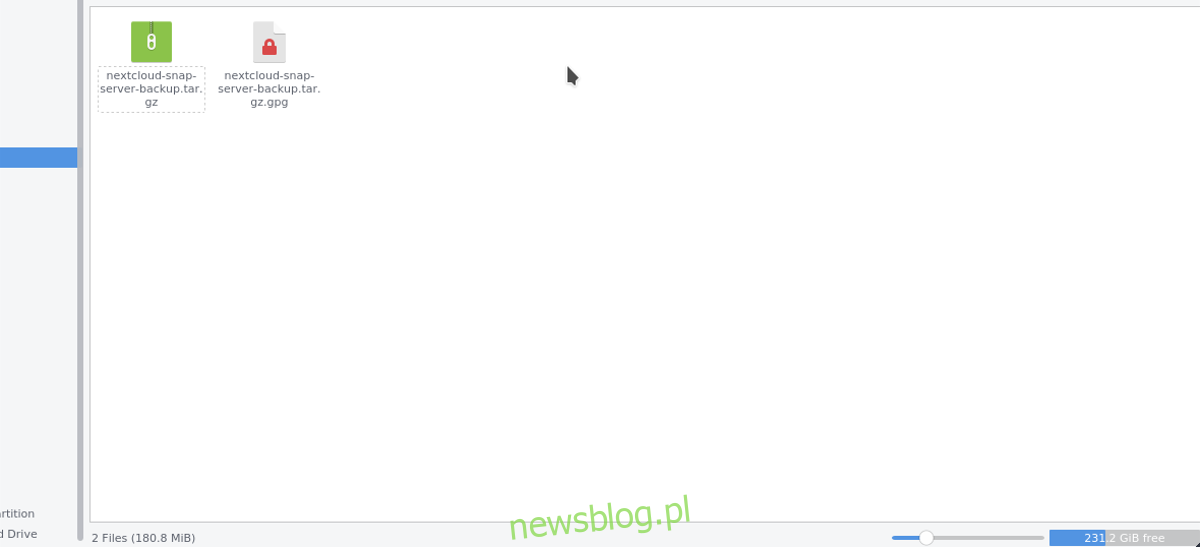
Aby zaszyfrować kopię zapasową, otwórz terminal i uruchom następujące polecenie:
gpg -c nextcloud-snap-server-backup.tar.gz
Podobnie jak w przypadku lokalnej kopii zapasowej Nextcloud, GPG wyświetli plik nextcloud-snap-server-backup.tar.gz.gpg. Ten plik jest zaszyfrowany i bezpieczny, więc możesz usunąć niezaszyfrowane archiwum:
rm nextcloud-snap-server-backup.tar.gz
Przywracania kopii zapasowej
Chcesz przywrócić kopię zapasową? Zacznij od przeniesienia nextcloud-snap-server-backup.tar.gz.gpg do / home / username /.
Następnie odszyfruj archiwum za pomocą gpg:
gpg nextcloud-snap-server-backup.tar.gz.gpg
Wypakuj archiwum za pomocą tar.
tar -xvpf nextcloud-snap-server-backup.tar.gz
Zainstaluj ponownie przed próbą przywrócenia kopii zapasowej (jeśli w nowym systemie).
sudo snap install nextcloud sudo snap stop nextcloud
Przywróć kopię zapasową za pomocą;
sudo cp -rpf /home/username/nextcloud-server-backup/data/* /var/lib/snapd/snap/nextcloud/7658/ sudo cp -rpf /home/username/nextcloud-server-backup/config/* /var/snap/nextcloud/common/
Na koniec uruchom serwer Nextcloud za pomocą polecenia snap start.
sudo snap start nextcloud